У Planner не потрібно витрачати час на створення одного й того самого завдання в межах одного плану або в різних планах. Крім того, завдання можна перемістити з плану до плану. За допомогою команд Копіювати завдання та Перемістити завдання можна виконувати такі дії:
-
Копіювання завдань з одного плану до іншого
-
Переміщення завдань з одного плану до іншого
-
Повторення завдання в межах плану
-
Створіть кілька завдань, щоб призначити окреме завдання всім учасникам команди
Дізнайтеся, як скопіювати завдання, перемістити завдання, скопіювати його та не скопіювати.
Потрібно скопіювати більше, ніж просто завдання? Ви також можете скопіювати план.
Копіювання завдання
-
У Planner виберіть завдання, яке потрібно скопіювати.
-
Відкрийте меню Додатково завдання, вибравши 3 крапки (. . .) у верхньому правому куті завдання, а потім виберіть Копіювати завдання.
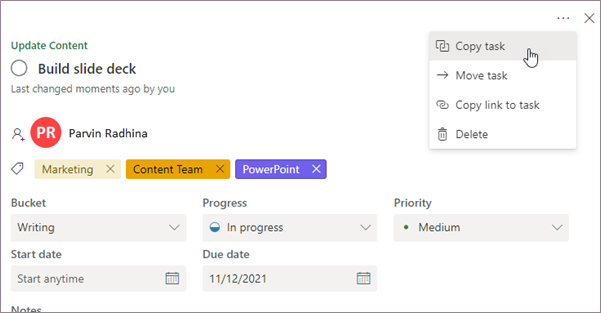
Крім того, ви можете відкрити меню "Додатково " завдання безпосередньо з дошки, а потім вибрати команду Копіювати завдання.
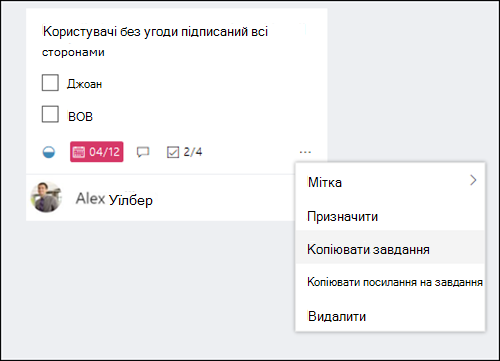
-
Можна змінити ім'я завдання, скопіювати завдання до іншого плану, вибрати інший блок, а також вибрати дані, які потрібно скопіювати.
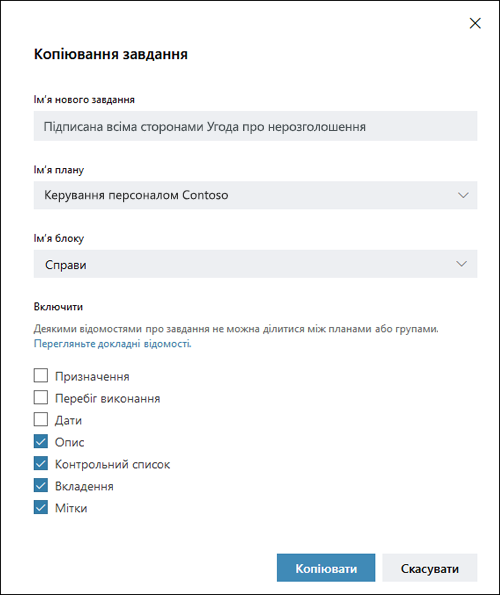
-
Якщо потрібно скопіювати завдання до іншого плану, скористайтеся розкривним списком Назва плану , щоб вибрати інший план. Ви помітите, що завдання, вкладення та етикетки не можна скопіювати в усі плани. Докладні відомості див. в статті Скопійовані елементи та елементи, які не копіюються.
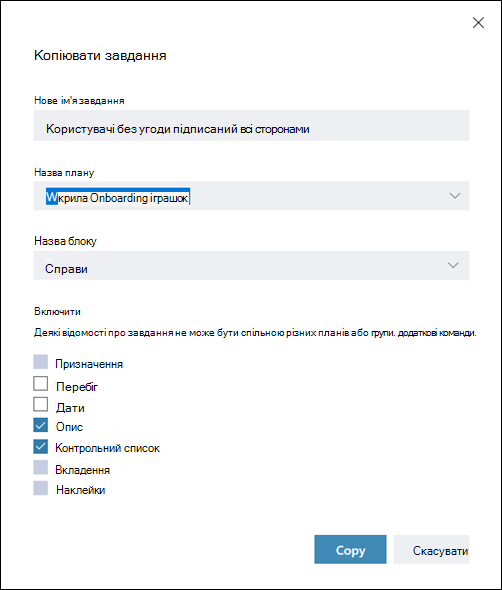
-
Натисніть кнопку Копіювати , щоб зберегти зміни.
-
Ви отримаєте сповіщення про те, що завдання скопійовано. Ви можете клацнути сповіщення, щоб перейти до щойно скопійованого завдання.
Переміщення завдання
-
У Planner виберіть завдання, яке потрібно перемістити.
-
Відкрийте меню Додатково завдання, вибравши 3 крапки (. . .) у верхньому правому куті завдання, а потім виберіть Перемістити завдання.
Крім того, ви можете відкрити меню "Додатково " завдання безпосередньо з дошки, а потім вибрати перемістити завдання.
-
Виберіть план і блок, куди потрібно розмістити завдання.
Примітка.: Коли ви переміщуєте завдання до нового плану, відомості про його підписи буде втрачено. Підписи не існують у різних планах.
-
Виберіть Перемістити.
-
Ви отримаєте сповіщення про те, що завдання переміщено. Ви можете клацнути сповіщення, і воно перейде до завдання в його новому розташуванні.
Що скопійовано та що не скопійовано
У таблиці нижче описано, які елементи завдання можна скопіювати до нового завдання або до нового плану.
|
Копіювати в межах того самого плану |
Копіювання до іншого плану |
Примітки |
|
|---|---|---|---|
|
Завдання |
Так |
Ні |
Люди призначення не копіюються за замовчуванням. Потрібно буде встановити прапорець Завдання . Крім того, не можна копіювати призначення до різних планів, тому що членство може відрізнятися. Установлення та оновлення перебігу виконання завдання |
|
Перебіг виконання |
Так |
Так |
Перебіг виконання завдання не копіюється за замовчуванням. Потрібно буде встановити прапорець Перебіг виконання . |
|
дати; |
Так |
Так |
Дати не копіюються за замовчуванням, тому потрібно встановити прапорець Дати . |
|
Описи |
Так |
Так |
Описи зберігаються та копіюються до нових планів і завдань; Однак можна зняти прапорець Описи , якщо не потрібно копіювати ці відомості. |
|
Переліки |
Так |
Так |
Контрольні списки зберігаються та копіюються до нових планів і завдань. Однак можна зняти прапорець Контрольний список , якщо не потрібно копіювати ці відомості. |
|
Вкладення |
Так |
Ні |
Вкладення завдань можна копіювати лише з одного плану. Вкладення файлів, фотографій і посилань до завдання |
|
Підписи |
Так |
Ні |
Підписи специфічні для плану. Якщо ви копіюєте це завдання до нового плану, потрібно створити та призначити нові підписи. Позначення завдань надписами |
|
Примітки |
Ні |
Ні |
Примітки не копіюються до щойно створеного завдання. |










